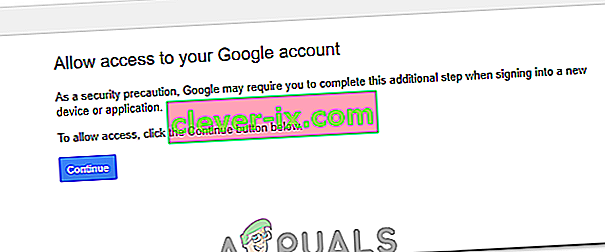IMAP je primárne protokol, ktorý sa používa na čítanie správ z vášho Gmailu Google v iných poštových klientoch, ako sú Outlook, Apple Mail atď. Pomocou protokolu IMAP môžete svoj účet používať na viacerých zariadeniach tak, aby sa synchronizovali v reálnom čase tiež.

IMAP služby Gmail je dosť šikovný a funguje veľmi dobre na viacerých platformách. Je známe, že je jeden z najlepších, ale napriek tomu sa v iDevices často vyskytuje niekoľko hlásení o chybe „imap.gmail.com neodpovedá“. Tento problém sa objavuje priebežne a niekedy, vo veľkom meradle, napríklad nedávno mal Google problém, v ktorom sa dočasne zobrazila chybová správa tisícom používateľov. V tomto článku si prejdeme všetky príčiny, prečo k tomuto problému dochádza a čo treba urobiť na jeho vyriešenie.
Skôr ako začnete s ktorýmkoľvek z krokov uvedených nižšie; skúste použiť nasledujúce poštové servery:
imap.googlemail.com smtp.googlemail.com
Čo spôsobuje, že server IMAP.Gmail.com neodpovedá?
Toto chybové hlásenie sa väčšinou zobrazuje v mobilných zariadeniach, ako sú napríklad telefóny iPhone. Tieto chybové správy sa vyskytujú aj na pracovnej ploche, ale ich frekvencia je veľmi nízka. Analyzovali sme množstvo správ používateľov a po vykonaní podrobnej analýzy sme prišli so zoznamom dôvodov, prečo sa tento problém vyskytuje.
- Aplikácia v chybovom stave: Mobilná aplikácia môže byť v sieťovom rozhraní v chybovom stave. V tomto prípade funguje rýchle obnovenie aplikácií.
- Zakázané SSL: SSL je veľmi dôležitý bezpečnostný komponent, bez ktorého mnohé sieťové pripojenia odmietajú pracovať. IMAP služby Gmail je jedným z nich a nefunguje, ak je SSL zakázané (v niektorých prípadoch).
- E-mail v chybovom stave: E-mail, ktorý ste pridali do svojho e-mailového účtu, má niekoľko komponentov a konfigurácií. Je možné, že konfiguračné súbory sú v chybovom stave a nepracujú správne. Problém v tomto prípade vyrieši opätovné pridanie e-mailovej adresy.
- Zastaraná aplikácia: Mnoho významných distribútorov softvéru (Apple, BlackBerry atď.) Sa rýchlo ponáhľalo a vydalo aktualizáciu, ktorá tento problém vyriešila, keď k nemu došlo v masovom meradle. Ak ste svoju aplikáciu neaktualizovali, odporúča sa to urobiť.
- Chyba siete: Ak je na vašom konci obmedzená sieť, aplikácia nebude schopná komunikovať so správnymi servermi.
- Rozhorčenie servera: Ak skutočne existuje problém so servermi spoločnosti Google na koncovom serveri, okrem čakania na odstránenie problému nemôžete robiť nič. Keď sa servery opravia, váš e-mailový klient automaticky začne pracovať.
Skôr ako začnete s riešeniami, je dôležité spomenúť, že by ste mali mať otvorené a aktívne pripojenie na internet. Pripojenie s obmedzenou sieťou (tie, ktoré majú servery proxy atď.) Môže brániť spojeniu medzi vašim klientom a servermi služby Gmail.
Riešenie 1: Vynútené ukončenie aplikácie
Prvá vec, ktorú by ste mali vyskúšať, je vynútené ukončenie aplikácie. Kedykoľvek je aplikácia spustená (aj na pozadí), existuje niekoľko uložených premenných, ktoré používa. Ak dôjde k poškodeniu ktoréhokoľvek z nich alebo k zmene niektorého z modulov aplikácie do chybového stavu, aplikácia spôsobí niekoľko bizarných problémov, napríklad diskutovanú chybovú správu.
Ak používate mobilnú aplikáciu, nezabudnite ju správne zavrieť (odstránením aj z posledných aplikácií). Ak ste na počítači, ukončite aplikáciu a potom úlohu ukončite prechodom do správcu úloh. Potom, čo prinútite aplikáciu zavrieť, znova ju otvorte a skontrolujte, či je problém vyriešený.
Riešenie 2: E-mail s vlastným účtom
Ďalším riešením, ktoré sa ukázalo ako veľmi užitočné, je posielanie e-mailov sami sebe (váš vlastný účet). Toto urobí, keď trhne váš e-mailový účet a prinúti ho, aby dostal svoje moduly do prevádzky. Toto by mohlo vyriešiť nereagujúci problém, ktorému čelíte.

Stačí prejsť do svojej natívnej e-mailovej aplikácie (z ktorej sa zobrazuje táto chyba), vypracovať e-mail na svoju vlastnú e-mailovú adresu a odoslať ho. Počkajte niekoľko sekúnd a zároveň osviežujúci váš e-mailovej schránky . Po prijatí e-mailu obnovte svoj účet a skontrolujte, či je problém vyriešený natrvalo.
Riešenie 3: Aktualizácia OS / e-mailového klienta
Ako sme už spomínali, vyskytlo sa aj niekoľko prípadov, keď sa v minulosti e-mailový klient sám dostal do chybového stavu a nemohol sa dostať na servery IMAP spoločnosti Google. Ak chcete vyriešiť tento problém, musíte aktualizovať operačný systém na najnovšiu verziu. To platí najmä pre používateľov Apple, kde spoločnosť Apple vydala špeciálnu aktualizáciu na riešenie problémov s e-mailovými klientmi.

Ak používate iného klienta, nezabudnite ho aktualizovať na najnovšiu verziu. Po aktualizácii úplne reštartujte klienta / zariadenie a po opätovnom pripojení k správnej sieti skúste znova synchronizovať svoj e-mail a skontrolujte, či je problém vyriešený. Skúste tiež znova nainštalovať e-mailového klienta a skontrolujte, či sa tým problém vyriešil. Najmä ak používate službu Gmail, úplne ju odinštalujte a potom znova nainštalujte.
Riešenie 4: Kontrola internetového pripojenia
Stretli sme sa aj s niekoľkými prípadmi, keď došlo k chybe z dôvodu zlého internetového pripojenia. Existuje niekoľko prípadov, keď má internetové pripojenie niekoľko obmedzení, kvôli ktorým nefunguje. Mali by ste sa pokúsiť prepnúť na dátovú sieť (celulárnu sieť) a zistiť, či problém v takom prípade stále pretrváva. Prejdite tiež do nastavení mobilných dát a povoľte Využitie mobilných dát pre všetky aplikácie, ktoré sú tam uvedené, pretože je známe, že problém v niektorých prípadoch opravuje.
Ak problém nie je prítomný, znamená to, že sieť, ktorú ste používali, nepracovala správne. Preto by ste mali zvážiť jeho zmenu. Ak imap.gmail.com v novom pripojení stále neodpovedá, znamená to, že existuje pravdepodobne nejaký iný problém. Na vyriešenie problému môžete vykonať ďalšie riešenia.
Poznámka: Uistite sa, že nepoužívate žiadne internetové pripojenie spojené s používaním serverov proxy.
Riešenie 5: Odstránenie účtu a opätovné pridanie
Najbežnejšou opravou tejto chybovej správy je úplné odstránenie účtu a potom pokus o jeho pridanie znova. Keď to urobíte, účet bude odstránený z vášho zariadenia spolu so všetkými konfiguráciami a nastaveniami. Takže keď do nej znova prihlásite svoju e-mailovú adresu, všetky konfigurácie sú zostavené úplne od začiatku a ak by nastal problém, bolo by to vyriešené.
V tomto článku si ukážeme, ako odstrániť e-mailový účet z vašich telefónov iPhone. Kroky môžete replikovať na zariadeniach s Androidom alebo iných zariadeniach.
- Otvorte Nastavenie vo svojom zariadení iPhone a kliknite na Mail . Na nasledujúcej stránke pod nadpisom Účty uvidíte všetky uvedené účty spolu so všetkými podrobnosťami. Vyberte svoj účet Gmail, ktorý vám spôsobuje problém.

- Teraz prejdite do dolnej časti stránky a vyberte možnosť Odstrániť tento účet .

- Účet bude teraz odstránený. Teraz prejdite späť do Nastavení a potom na Pošta . Tu pod nadpisom Účty uvidíte tlačidlo Pridať účet . Kliknite na ňu a zadajte všetky svoje poverenia.
- Teraz skúste získať prístup k svojmu účtu Gmail a skontrolujte, či je problém vyriešený.
Riešenie 6: Povolenie prístupu k účtu Google
V niektorých prípadoch účet Gmail nefunguje, pretože ste neautorizovali jeho prihlásenie do iného zariadenia. Ak to chcete urobiť, vyskúšajte nasledujúce kroky.
- Skopírujte a vložte nasledujúcu adresu URL do prehliadača.
//accounts.google.com/b/0/DisplayUnlockCaptcha
- Kliknite na tlačidlo „Pokračovať“ .
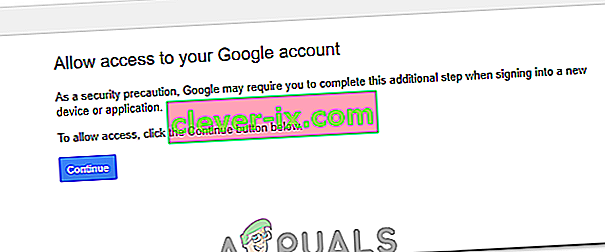
- Skontrolujte, či problém pretrváva.